Photoshop, en tant que logiciel de traitement d’image avancé, se révèle complexe et exigeant. Son apprentissage et sa maîtrise requièrent un investissement en temps considérable. Cette complexité est une contrepartie inévitable de la richesse de ses outils et fonctionnalités. Les filtres, éléments fréquemment sollicités, permettent d’appliquer divers effets sur une ou plusieurs calques. Cependant, appliquer un même filtre à de nombreux calques individuellement peut s’avérer répétitif et chronophage. Heureusement, Photoshop propose une solution ingénieuse pour optimiser ce processus : les « Filtres intelligents ». Cette fonctionnalité permet d’appliquer un même filtre à plusieurs calques simultanément. Voici comment procéder.
Appliquer un filtre à plusieurs calques
Première étape : Ouvrez votre fichier Photoshop. Assurez-vous que la fenêtre des Calques est visible. Si ce n’est pas le cas, ou si vous ne la trouvez pas, accédez au menu Fenêtre et cochez l’option « Calques ». Ensuite, cliquez sur l’onglet correspondant dans la fenêtre qui s’affiche.
Deuxième étape : Sélectionnez les calques sur lesquels vous souhaitez appliquer le filtre. Pour sélectionner des calques consécutifs, maintenez la touche Maj enfoncée et cliquez sur le premier et le dernier calque de la sélection. Pour sélectionner des calques non contigus, maintenez la touche Ctrl (ou Cmd sur Mac) enfoncée et cliquez sur chaque calque désiré. Une fois les calques sélectionnés, allez dans le menu Filtre et choisissez l’option « Convertir pour les filtres dynamiques ». Cette action a pour effet de regrouper visuellement les calques sélectionnés en un seul. Les calques apparaissent alors comme fusionnés, ce qui pourrait laisser penser qu’ils ne sont plus modifiables individuellement. Cependant, ce n’est pas le cas, comme nous allons le voir.
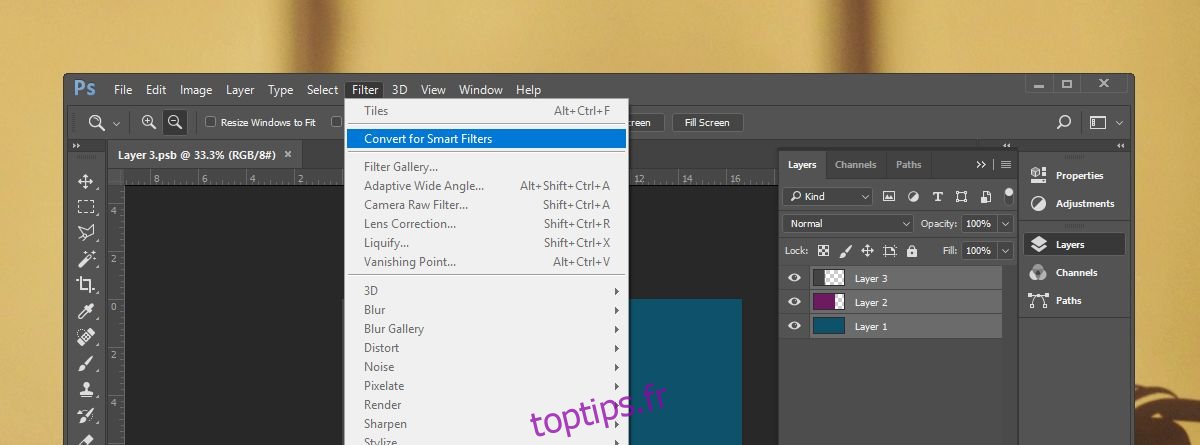
Troisième étape : Une fois les calques regroupés sous forme de calque de filtre intelligent, vous pouvez leur appliquer le filtre souhaité. Sélectionnez le calque de filtre intelligent, puis accédez au menu Filtre et choisissez un filtre parmi ceux proposés. Ce filtre sera appliqué simultanément à tous les calques inclus dans le filtre intelligent. Dans notre exemple, nous avons choisi le filtre « Stylisation » puis « Tuiles ».
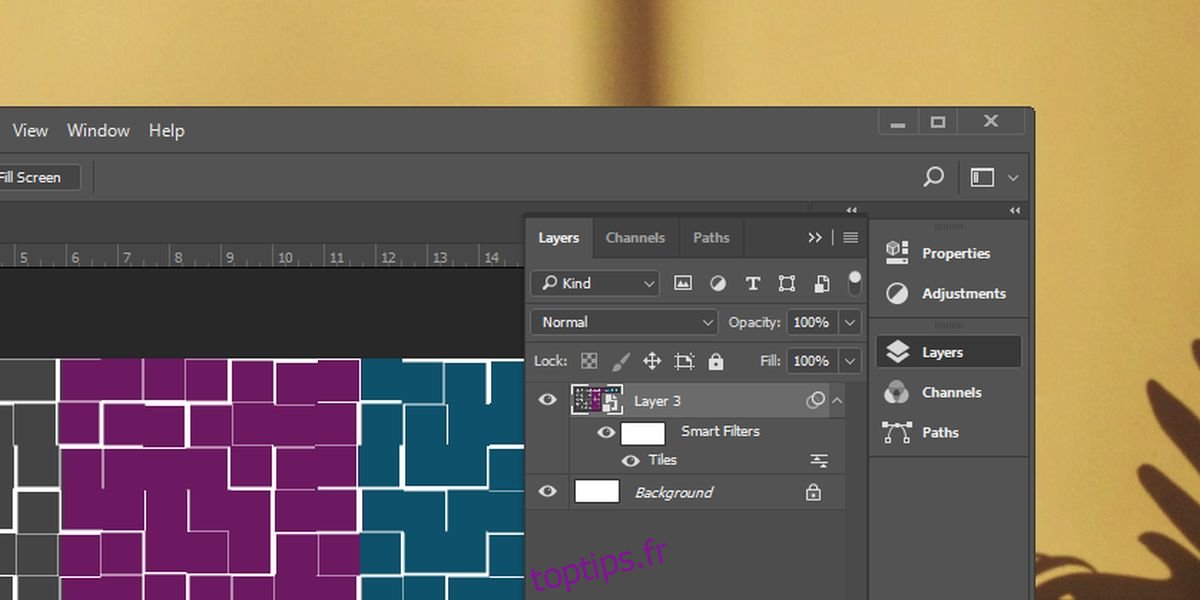
Modifier un calque de filtre intelligent
Pour modifier un des calques inclus dans le filtre intelligent, double-cliquez sur le calque de filtre intelligent. Cela ouvrira une nouvelle fenêtre Photoshop, dont le nom est celui du calque de filtre intelligent. Dans ce nouveau document, chaque calque initial est présent individuellement. Vous pouvez modifier ces calques comme vous le souhaitez. Une fois les modifications terminées, enregistrez le fichier. Les changements seront automatiquement répercutés dans votre document principal.